Как изменить учетную запись в Windows 10: самые распространенные ситуации и простейшие решения
Опубликованно 19.04.2018 16:45
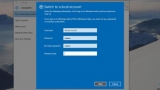
Достаточно часто пользователям Windows-систем приходится заниматься сменой регистрационных записей. В данном случае речь об «учетках» Microsoft не идет. Основные вопросы, связанные с тем, как изменить учетную запись в Windows 10, будут касаться исключительно локальных регистраций. Однако тут нужно отталкиваться исключительно от конкретной ситуации, поскольку основных решений может быть несколько. Как изменить учетную запись в Windows 10 с помощью стандартных процедур?
Начнем с того, что смена регистрационной записи может подразумевать, по крайней мере, два варианта действий: выход из системы и вход под другой регистрацией или изменение данных самой «учетки».
Самое простое, что можно сделать в первом случае, - просто использовать меню «Пуск» с выбором выхода из системы, но только при условии того, что на одном компьютерном терминале имеется несколько регистраций (в противном случае подобная строка в основном меню будет отсутствовать). Но даже в такой ситуации можно воспользоваться верхним регистром настроек основного меню, где выбирается пункт выхода.
Что касается собственных настроек, для этого можно применить стандартный раздел параметров, в котором выбирается группа настроек учетных записей. Здесь можно поменять собственные данные, настроить параметры входа, добавить пользователей в раздел семьи и т.д., а также установить режим входа в систему не под локальной регистрацией, а под «учеткой» Microsoft. Для чего это нужно? В принципе, особой разницы при входе в систему нет. Но вот при использовании именно «майкрософтовской» регистрации пользователь сразу же получает наличие определенных прав, которые регистрацией локальной могут быть и не предусмотрены. Кроме того, тут еще можно отметить и наличие доступа к дополнительным сервисам, которые встроены в саму операционную систему, но могут быть заблокированы для локальной регистрации (тот же доступ к «Магазину»). Но, поскольку, такие ситуации сейчас не рассматриваются, перейдем к практическим мерам по определению действий именно для локальных регистраций. Как изменить локальную учетную запись в Windows 10 через «Панель управления»?
Более понятным для всех методом является использование соответствующего раздела «Панели управления», которую можно вызвать через ПКМ на кнопке пуска или через непосредственный ввод команды control в консоли «Выполнить».
В вопросе того, как изменить учетную запись в Windows 10, следует отталкиваться от классического варианта, который подразумевает вход в соответствующее меню панели с переходом либо к собственной регистрации, либо к управлению другой учетной записью. Что в первом, что во втором случае можно поменять абсолютно все параметры, вплоть до логина и пароля, но только в том случае, если вход в систему осуществлен на уровне администратора.
Однако это абсолютно не означает, что пользователь, вошедший в систему по собственной регистрации, поменять ничего не может. Используя соответствующие доступные настройки, можно изменить имя учетной записи в Windows 10, настроить использование нового пароля, добавить фотографию, которая будет отображаться на входе в систему и т. д. Настройка членства в группах
Одним из самых интересных параметров можно назвать добавление пользователей в группы, когда после этого автоматически или вручную активируются дополнительные права и разрешения на доступ к параметрам системы или на запуск программ или, скажем, инсталляционных процессов.
Тут вопрос того, как изменить учетную запись в Windows 10, решается исключительно на уровне администратора компьютера. Для этого через сочетание Win + X необходимо выбрать управление компьютером, перейти к разделу локальных пользователей и групп, открыть папку юзеров и на вкладке членства в группах добавить пользователей с последующей проверкой имен (например, если это группа администраторов). Краткий итог
В принципе, для изменения прав, но не самих регистрационных записей, можно использовать и редакторы локальных и групповых политик или даже системный реестр, но несведущим пользователям такой вариант может показаться достаточно сложным, а вышеприведенных решений на первое время хватит с избытком. Что же касается основного вопроса, и тут особых сложностей быть не должно. В большинстве случаев, если юзер является сам себе администратором (единственным зарегистрированным пользователем в системе, не считая суперадминистратора), можно использовать либо меню параметров, либо раздел управления «учетками» из «Панели управления», что выглядит более простым и привлекательным.
Никакие другие методы, кроме использования инструментария самой операционной системы в данном случае не работают. Так что, если пользователю предлагается использовать какие-то сторонние утилиты, можете быть абсолютно уверены, что это фейк чистой воды.
Категория: Техника


